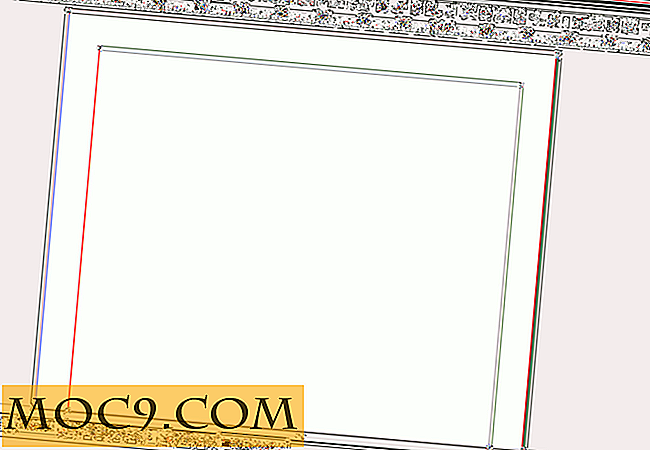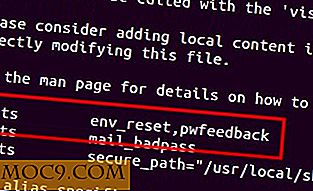Krijg virtuele desktops op Windows

[Alleen Windows] Als je constant je bureaublad vol rommelt met toepassingsvensters, dan is een virtuele desktopmanager misschien wat je nodig hebt om jezelf georganiseerd te krijgen.
Virtuele bureaubladen zijn handig omdat ze u extra bureauruimte bieden om uw toepassingsvensters te plaatsen. U kunt uw vensters eenvoudig van de ene werkruimte naar de andere verplaatsen en ze sorteren op basis van hun functionaliteit.
Mac- en Linux-gebruikers zullen bekend zijn met virtuele desktops, omdat deze heel gebruikelijk zijn in de twee besturingssystemen. In Windows is een virtuele desktop niet beschikbaar in de standaardinstallatie. Windows-gebruikers die virtuele desktops willen toevoegen aan uw systeem, kunnen de volgende aanbevelingen overwegen:
1. VirtuaWin
VirtuaWin is misschien klein van formaat (slechts 384 kb), maar het ontbreekt absoluut niet aan functies. Met ondersteuning voor maximaal 20 virtuele desktops, kunt u uw virtuele desktops definiëren in een matrix van uw formaat. Met slechts een klein pictogram op de taakbalk doet het zijn werk zonder een obstructief beeld te geven aan de desktop.
![]()

Eén ding uniek aan VirtuaWin is de mogelijkheid om modules toe te voegen om de functionaliteit te verbeteren. Als je merkt dat de kernapplicatie in bepaalde gebieden ontbreekt, kun je altijd een plug-in in hun database vinden en deze toevoegen aan de kern. VirtuaWin heeft bovendien een draagbare versie die u op uw USB-stick kunt plaatsen.
2. Vista / XP Virtual Desktop Manager
Vista / XP Virtual Desktop Manager is een van de beste virtuele desktop-managers die er zijn. Het kan onbeperkte virtuele desktops ondersteunen, zolang uw systeem over voldoende bronnen beschikt om dit te ondersteunen. Het heeft een mooie en makkelijk te gebruiken interface. De overgang van desktop naar desktop verloopt soepel en u kunt voor elke desktop een andere achtergrond instellen. Dit is handig om te bepalen op welk bureaublad u zit. Vanwege de grafische prestaties neemt deze toepassing iets meer middelen in beslag dan de rest.
![]()

Een uniek punt over Vista / XP virtual desktop manager is de mogelijkheid om een voorbeeld van alle desktops op het volledige scherm weer te geven en u te laten kiezen waartoe u toegang wilt.
3. Virtuele dimensie
Net als Vista / XP Virtual Desktop, kunt u met Virtual Dimension ook een onbeperkt aantal desktops configureren. Virtuele dimensie is handig omdat het u volledige aanpassing biedt. Als u het type bent dat graag uw eigen sneltoetsen definieert en een andere instelling heeft voor elke desktop, dan is Virtual Dimension geschikt voor u.


Wanneer deze is geladen, kunt u een klein venster vinden met alle beschikbare bureaubladen. U kunt het venster verslepen en plaatsen waar dit niet hinderlijk is, maar het is handig genoeg om het te openen.
4. Dexpot
Dexpot bevindt zich ergens tussen Vista Virtual Desktop en Virtual Dimension. Hiermee kunt u een voorbeeld van alle desktops op het volledige scherm bekijken en ook de configuratie aanpassen voor elk van de desktops. Gebruikers kunnen maximaal 20 virtuele desktops instellen en voor elke desktop kunnen verschillende achtergronden worden ingesteld.


Wat is je favoriete virtuele desktopmanager in Windows?